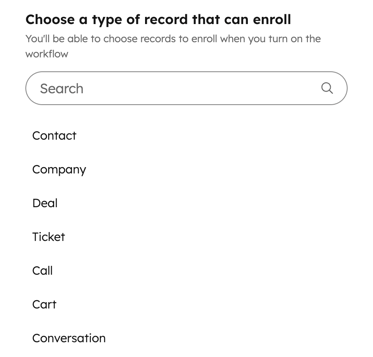- Baza wiedzy
- Automatyzacja
- Przepływy pracy
- Wybierz typ obiektu przepływu pracy
Wybierz typ obiektu przepływu pracy
Data ostatniej aktualizacji: 3 listopada 2025
Dostępne z każdą z następujących podpisów, z wyjątkiem miejsc, w których zaznaczono:
-
Marketing Hub Professional, Enterprise
-
Sales Hub Professional, Enterprise
-
Service Hub Professional, Enterprise
-
Data Hub Professional, Enterprise
-
Smart CRM Professional, Enterprise
-
Commerce Hub Professional, Enterprise
Podczas tworzenia przepływu pracy od podstaw, zazwyczaj zaleca się skonfigurowanie wyzwalaczy w pierwszej kolejności. Istnieją jednak przypadki, w których warto najpierw wybrać typ obiektu rejestracji przepływu pracy. Na przykład, możesz chcieć utworzyć przepływ pracy oparty na kontakcie lub firmie, a następnie ustawić odpowiednie wyzwalacze.
Podczas tworzenia przepływów pracy opartych na kontaktach wybory mogą wyglądać inaczej. Aby odtworzyć poprzednie opcje przepływu pracy opartego na kontaktach:
- Typy przepływów pracy opartych na kontaktach dla właściwości Konkretna data lub Data kontaktu zostały wyłączone. Zamiast tego należy użyć wyzwalacza rejestracji przepływu pracy opartego na harmonogramie.
- Aby utworzyć puste przepływy pracy dla wszystkich typów przepływów, wykonaj poniższe czynności.
Uwaga: po wybraniu typu rekordu przepływu pracy nie będzie można go zmienić.
Ustaw typ obiektu przepływu pracy
Aby ustawić typ obiektu przepływu pracy przed dodaniem jakichkolwiek wyzwalaczy:
- Na koncie HubSpot przejdź do Automatyzacja > Przepływy pracy..
- W prawym górnym rogu kliknij przycisk Utwórz przepływ pracy i wybierz opcję Od podstaw.
- W dolnej części lewego panelu kliknij Pomiń wyzwalacz i wybierz kwalifikujące się rekordy.
 .
.
- W polu Wybierz typ rekordu, który można zarejestrować , znajdź i wybierz żądany typ obiektu dla zarejestrowanych rekordów.
- Na przykład, aby utworzyć przepływ pracy oparty na kontakcie, wybierz opcję Kontakt.
- Po wybraniu typu rekordu przepływu pracy nie będzie można go zmienić.
- W prawym panelu na karcie wyzwalacza rejestracji zostanie wyświetlony komunikat Trigger enrollment for [object-type].
- U góry kliknij przycisk Zapisz i kontynuuj.
- Kontynuuj konfigurowanie przepływu pracy.